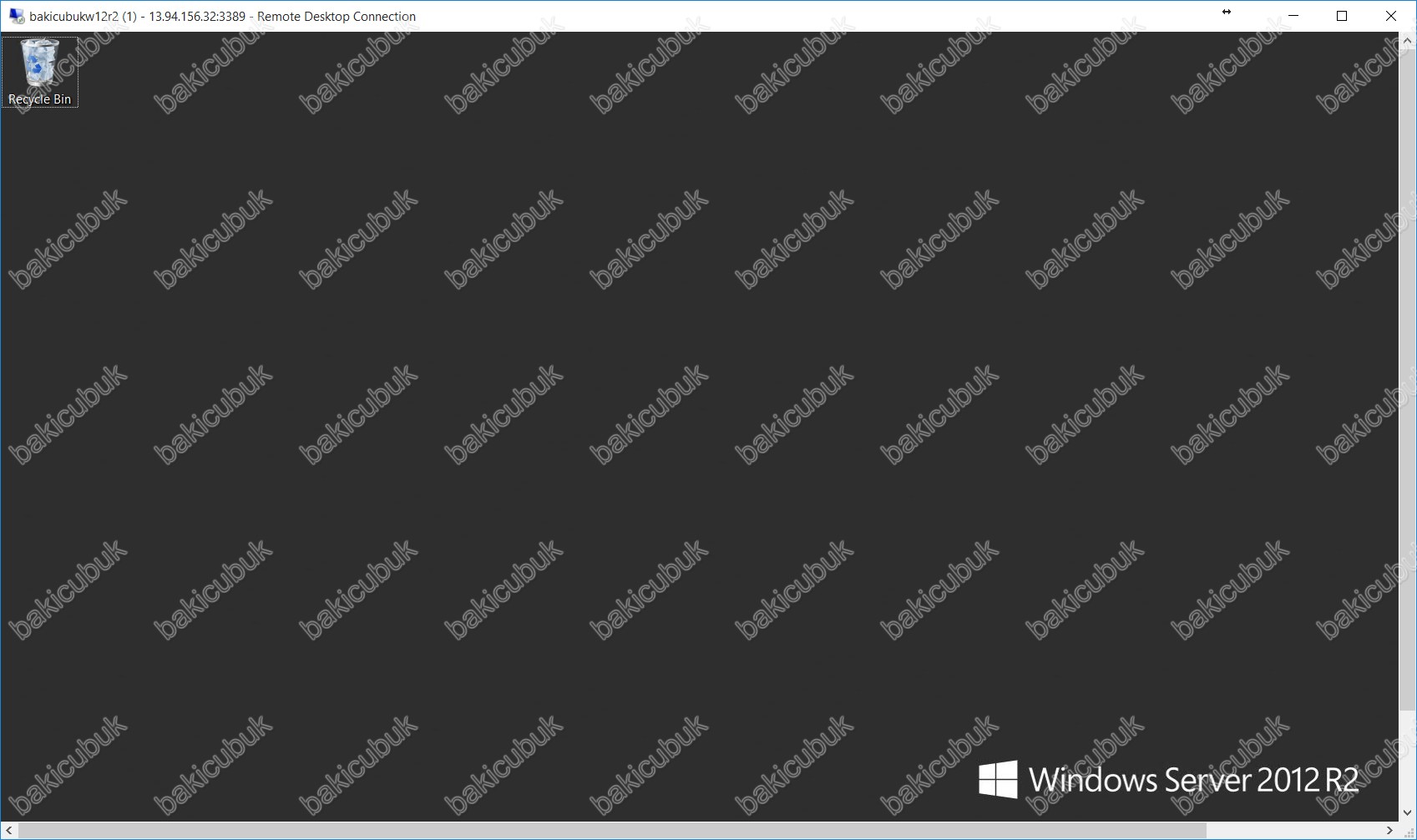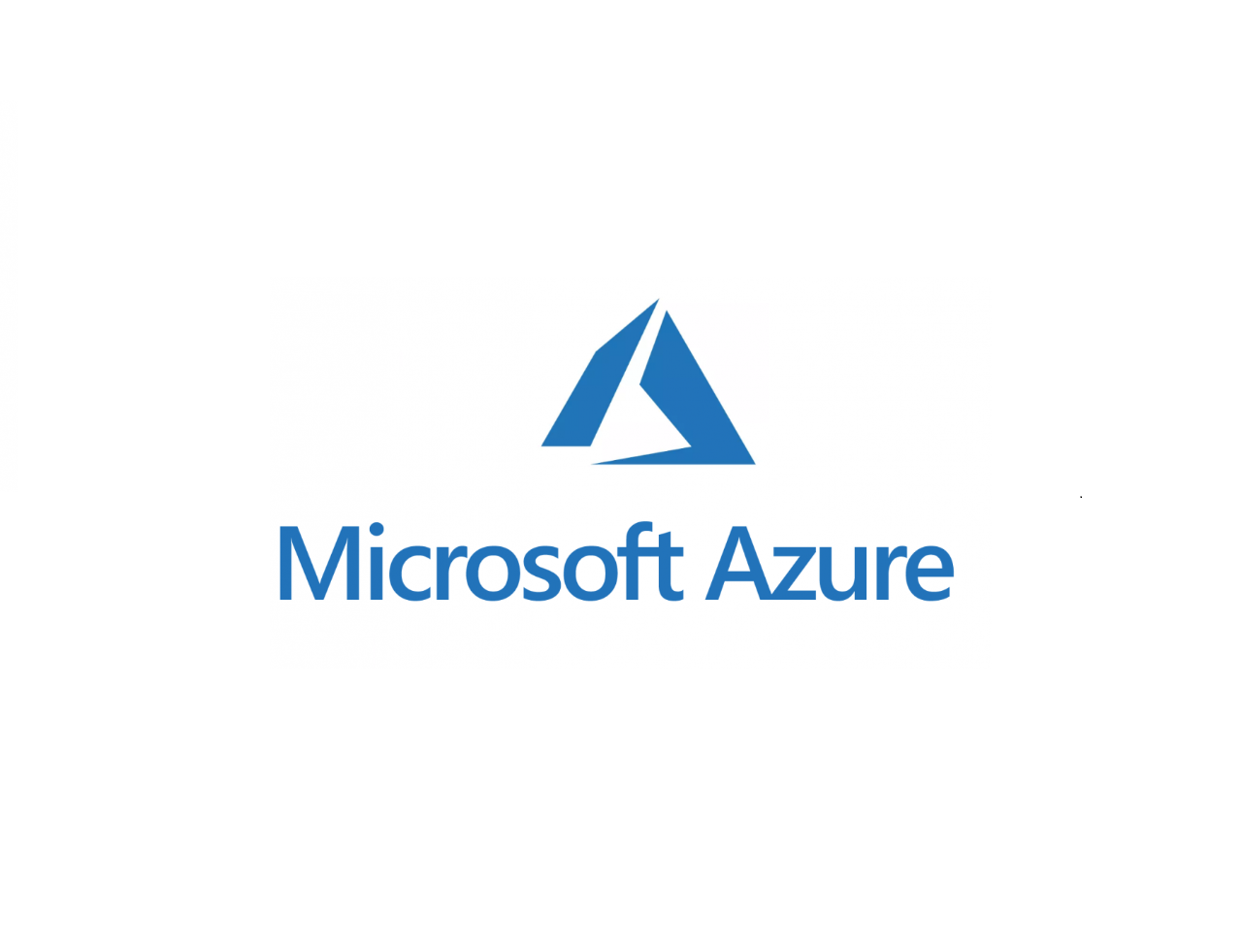Merhaba
Bu yazı da sizlere Microsoft Azure Virtual Machine ( Sanal Makine ) Password Reset işleminin nasıl yapıldığını göreceğiz. Microsoft Azure üzerinde oluşturduğunuz Virtual Machine ( Sanal Makine ) bir etki alanı içerisinde değil ( Domain’de değil ise ) ise Virtual Machine ( Sanal Makine ) oluşturma sırasında belirttiğimiz User name ( Kullanıcı adı ) ve
Password ( Parola ) ile bağlantı işlemini yapmaktayız. Virtual Machine ( Sanal Makine ) oluşturma esnasında verdiğiniz User name ( Kullanıcı adı ) ya da Password ( Parola ) herhangi bir şekilde unuttuğunuz zaman Virtual Machine ( Sanal Makine ) sunucu bağlantı gerçekleştiremezsiniz. Peki böyle bir durumda ne yapacağız? Microsoft Azure Portal üzerinde Virtual Machine ( Sanal Makine ) için yeni bir admin hesabı ve parolası belirleyebilmekteyiz. Yazı başlığı Password Reset olarak geçiyor fakat tam olarak yapılan işlem için yeni bir Virtual Machine ( Sanal Makine ) hesabı oluşturmaktır.
Microsoft Azure Portal üzerinde test için kullanacağımız bakicubukw12r2 adında bir Virtual Machine ( Sanal Makine ) bulunmaktadır. Password Reset işlemini için Virtual Machine ( Sanal Makine ) üzerinde Settings menüsü üzerinde Reset password seçeneğine geliyoruz.
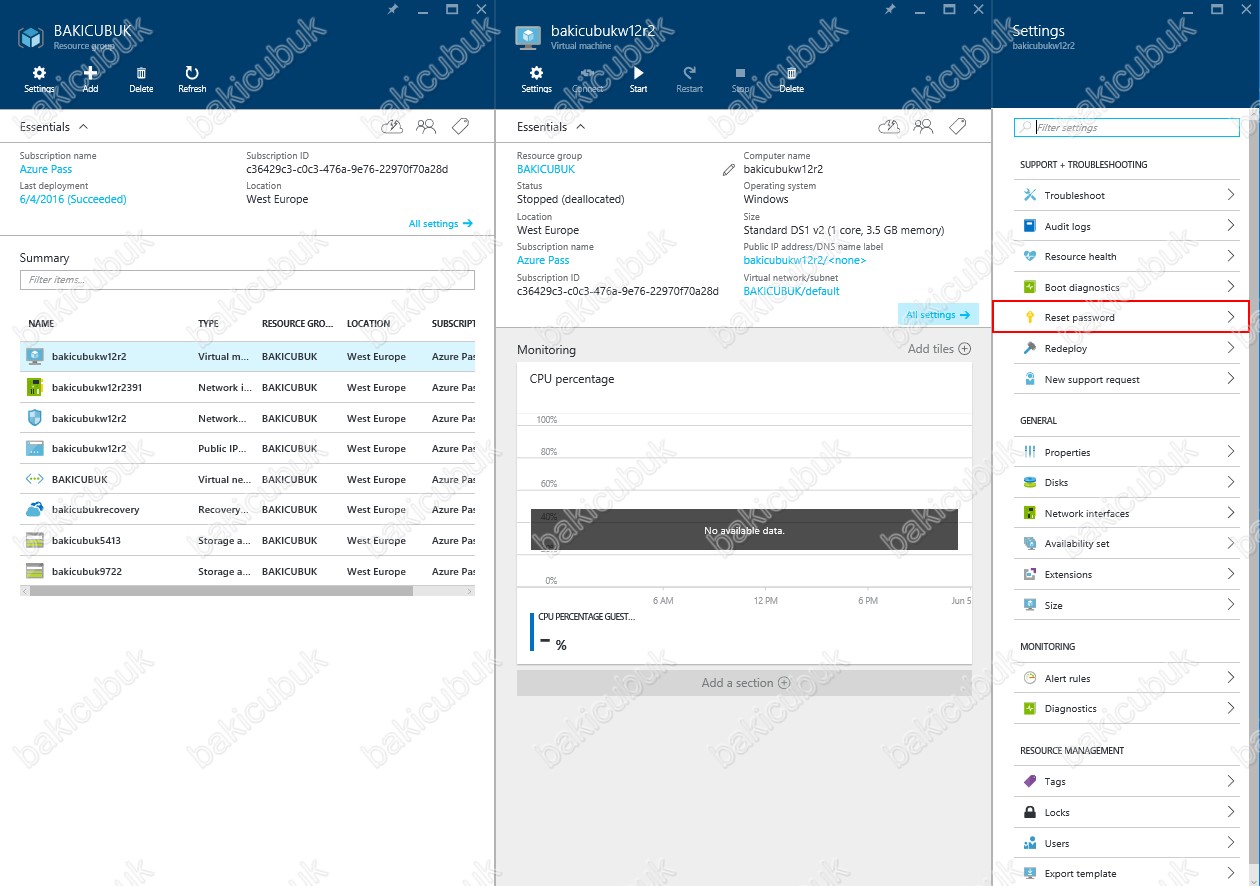
Password Reset ekranında ise yeni bir administrator hesabı için User name ( Kullanıcı adı ) ve Password ( Parola ) belirliyoruz.
NOT : Bu işlemi yapmak için Virtual Machine ( Sanal Makine ) Start ( Çalışır ) durumda olmasi gerekmektedir.
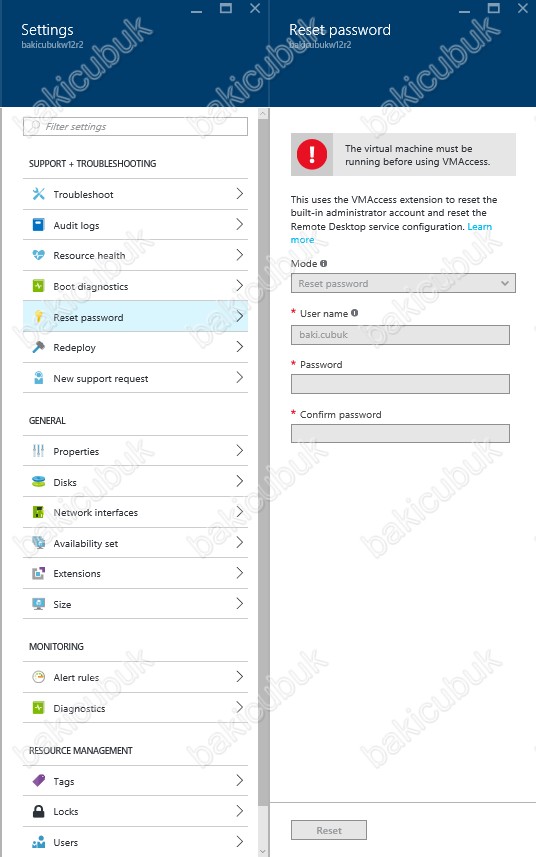
Password Reset ekranında Mode bölümünde Reset password diyerek Pasword ( Parola ) resetleyebiliriz. Reset configuration only bağlanti konfigurasyonu resetleyebiliriz.
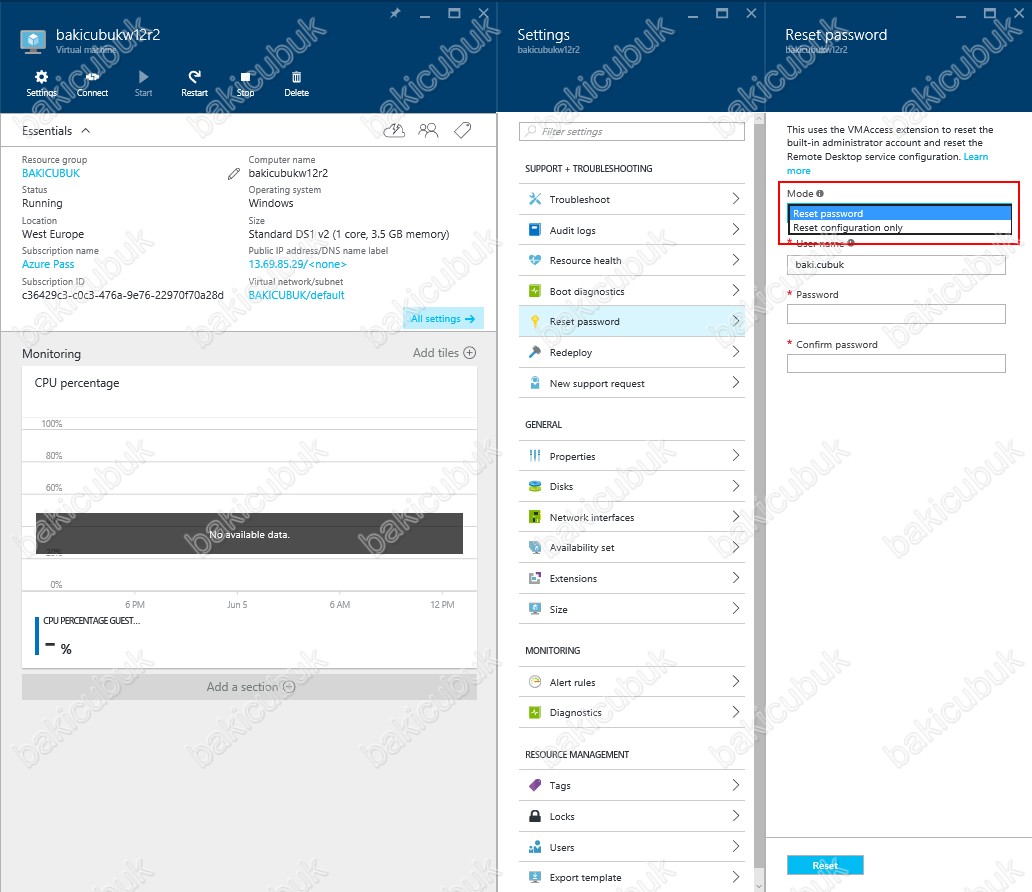
Password Reset ekranında ise yeni bir administrator hesabı için User name ( Kullanıcı adı ) ve Password ( Parola ) belirleyebilriz. Ben sadece Password ( Parola ) resetleyeceğimi için Password ve Confirm password bölümüne yeni Password ( Parola ) beliriyorum ve Reset diyoruz.
NOT : Ben sadece Password ( Parola ) resetleme işlemi yaptım. User name ( Kullanıcı Adı ) bölümüne burdan değiştireblirsiniz.
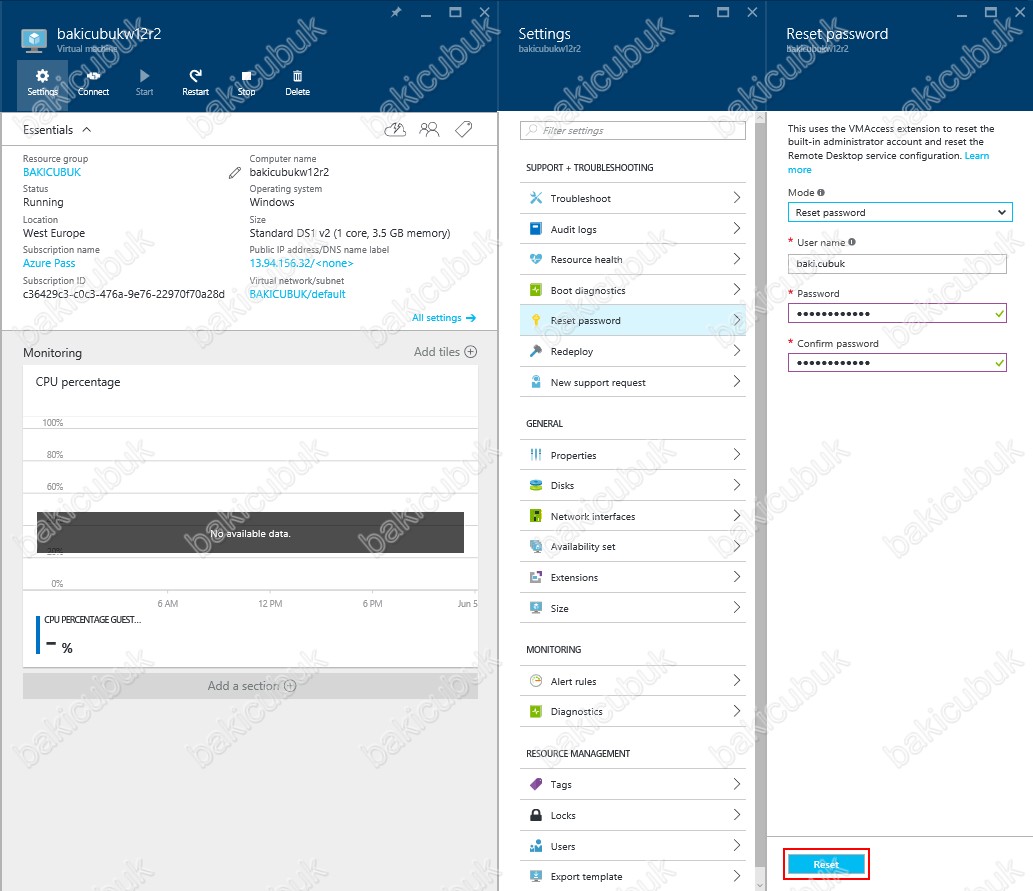
Password Reset işlemini Notifications ekranından takip edebilirsiniz. Bu esnasında Virtual Machine ( Sanal Makine ) konfigürasyon bilgisi Update olmaktadır.

Notifications ekranında işlem tamamlandığında detaylı logları inceleyebilirsiniz.
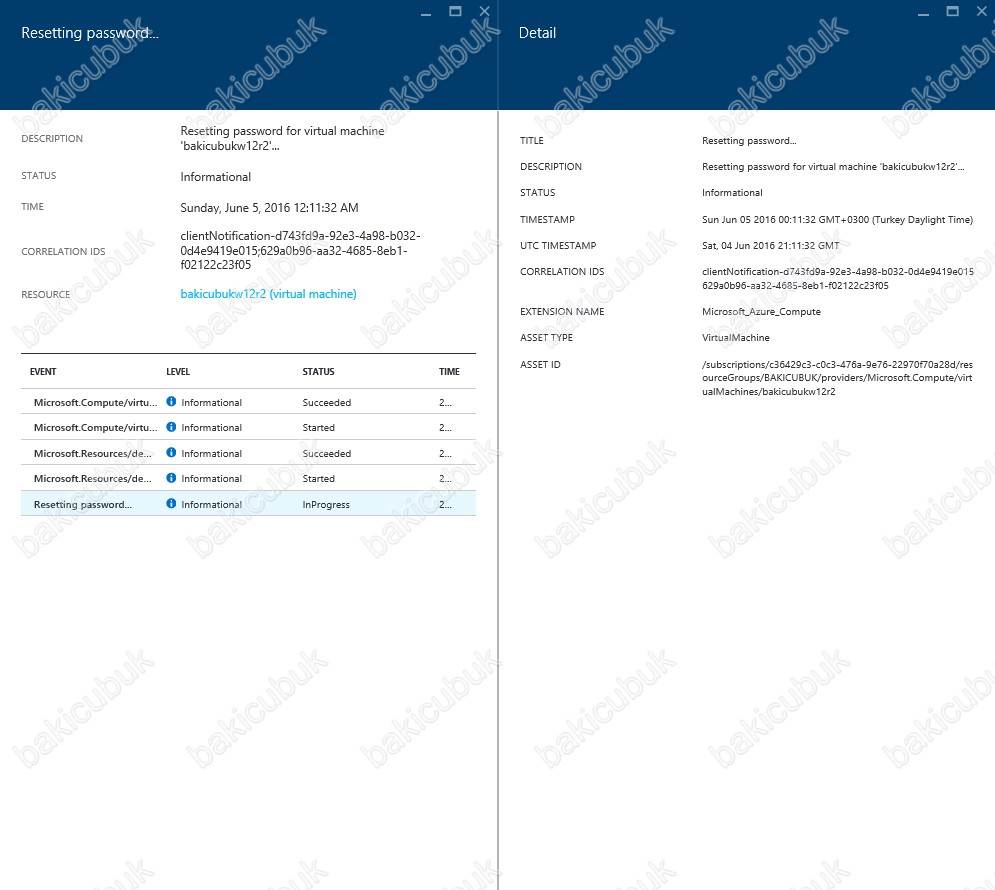
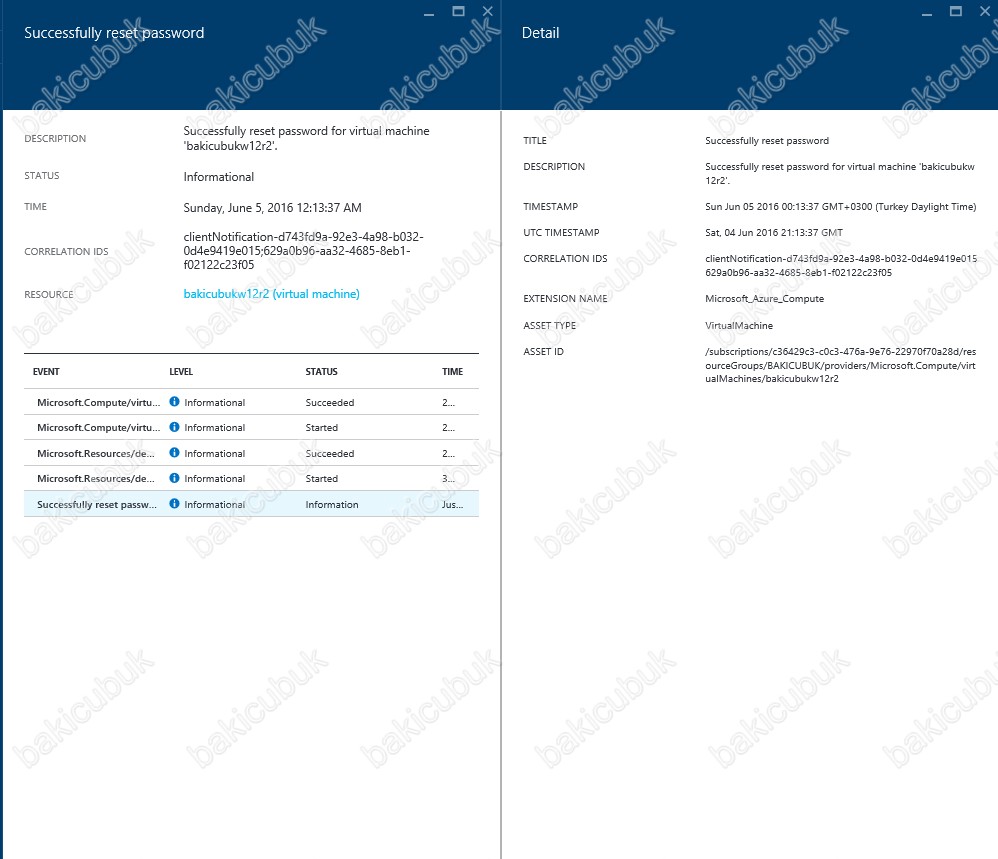
Virtual Machine ( Sanal Makine ) yeni oluşturduğum Password ( Parola ) ile tekrardan bağlanıyoruz.
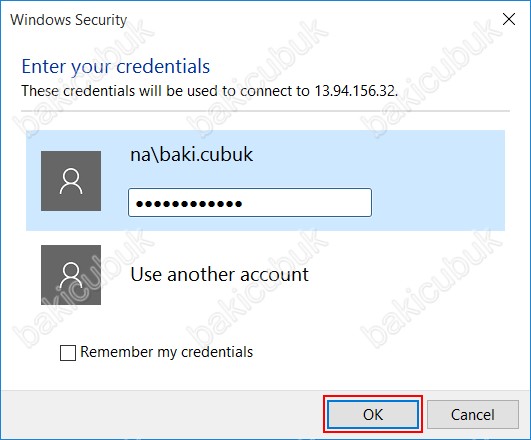
irtual Machine ( Sanal Makine ) yeni oluşturduğum Password ( Parola ) bağlantım başarılı bir şekilde gerçekleşmiştir.